JDK环境变量配置的具体操作步骤
1.我的电脑-->属性-->高级-->环境变量
2.配置用户变量:
2.1.新建 JAVA_HOME
C:\Program Files\Java\jdk1.6.0_31(JDK安装路径)
2.2.在 PATH下添加
;%JAVA_HOME%\bin;%JAVA_HOME%\jre\bin
2.3.新建 CLASSPATH
.;%JAVA_HOME%\lib;%JAVA_HOME%\lib\tools.jar
3.测试环境变量配置是否成功
开始-->运行--〉CMD
输入java -version(安装的JDK版本) 或者javac(编译命令),出现如下图的帮助说明则表示配置成功
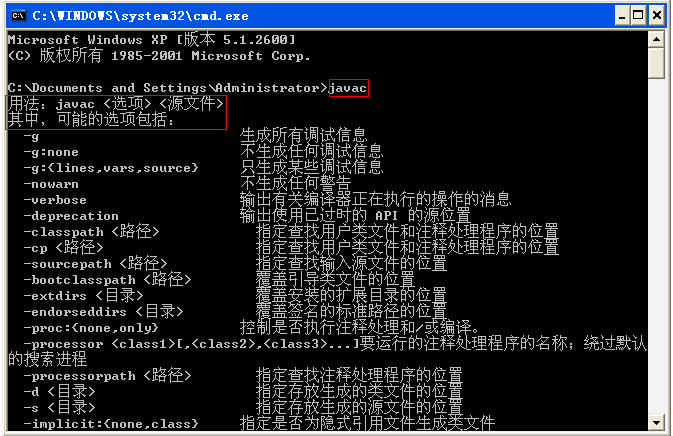
相关推荐
-
Hadoop2.X/YARN环境搭建--CentOS7.0 JDK配置
Hadoop是Java写的,他无法使用Linux预安装的OpenJDK,因此安装hadoop前需要先安装JDK(1.6以上) 原材料:在Oracle官网下载的32位JDK: 说明: 1.CentOS 7.0系统现在只有64位的,但是,Hadoop一般支持32位的,在64位环境下有事会有Warning出现,避免真的有神马问题,选择i586的JDK(即32位的),当然,64位的CentOS 7 肯定是兼容32位JDK的,记住:64位系统肯定兼容32位的软件,32位系统不能兼容64位软件.64位只是说
-
简单记录Cent OS服务器配置JDK+Tomcat+MySQL
项目需要部署到一台CentOS的服务器之上,之前这台服务器上面已经安装了一个Nginx和MySQL,跑的是PHP环境,有一个项目正在运行.而我们最新的项目是用Java写的,服务器是用的Tomcat,所以势必需要把Nginx和Tomcat做一次整合,不过目前项目还在开发阶段,我们就先使用Tomcat默认的8080端口,好了,下面就大概你的"终端"(因为我使用的是Mac系统,默认有SSH,如果是Win系统,请选择其他对应的工具,相信G神会帮助你的~~). 第一步:连接服务器 租用的服务器支
-
Java4Android开发教程(一)JDK安装与配置
1.JDK:Java Development Kit,java开发工具包.http://www.oracle.com/technetwork/java/javase/downloads/jdk8-downloads-2133151.html 2.安装JDK,一路Next.默认安装路径:C:\Program Files\Java 3.配置环境变量path和classpath( windows中) path:计算机→属性→高级系统设置→高级→环境变量→找到path,点编辑→移动到最后,添加英文的分号
-
Eclipse配置Tomcat和JDK步骤图解
第一次Eclipse配置Tomcat和JDK都会遇到一些问题,小编当时也一头雾水,所以特对此进行了总结,希望可以帮到大家. A:需要的软件及版本: 1. eclipse-jee-kepler-SR1-win32 2. apache-tomcat-6.0.37 3. jdk-7u25-windows-i586 B:配置方法 1. 配置tomcat:Window-Preferences 2.选择Server-Runtime Environments-在右侧点击Add
-
Debian配置JDK1.7 与Linux Java Helloworld
其实JAVA的原生平台是Linux的,只是它可以跨平台运行而已.在Linux中甚至就有了原生的JDK,但是这些JDK难免不完整,因此最好自己配置一个JDK1,7,为以后的Tomcat,安卓等做好准备.下面以JDK1.7在Debian的配置为例子,讲解在Linux中如何配置JDK. 一.JDK1.7的下载与安装 1.首先,与在Windows配置JDK一样,打开Java的官网(点击打开链接)同意了协议之后,下载Linux版的JDK,下载那个压缩版的.tar.gz.记得同意协议,否则永远不让下载.I3
-
Java2 JDK安装和配置教程
什么是JDK JDK就是Java Development Kit,java开发工具包,由sun公司开发. JDK的三个版本 桌面系统或应用程序的标准版(Java 2 Platform Standard Edition,J2SE)小型设备和智能卡的Micro版本(Java 2 Platform Micro Edition,J2ME)服务器应用程序和服务的平台企业版(Java 2 Platform EnterPrise Edition) JDK包含的主要内容 Java工具Java运行环境(Java虚
-
jdk环境变量配置
jdk环境变量配置 进行java开发,首先要安装jdk,安装了jdk后还要进行环境变量配置: 1.下载jdk(http://java.sun.com/javase/downloads/index.jsp),我下载的版本是:jdk-6u14-windows-i586.exe 2.安装jdk-6u14-windows-i586.exe 3.配置环境变量:右击"我的电脑"-->"高级"-->"环境变量" 1)在系统变量里新建JAVA_HOM
-
windows linux jdk安装配置方法
Windows 下个jdk包,安装, JAVA_HOME=C:\java PATH=C:\java\bin CLASSPATH=.;%JAVA_HOME%\lib\dt.jar;%JAVA_HOME%\lib\tools.jar Linux wget 192.168.1.101/jdk-6u11-linux-i586.bin mv jdk-6u11-linux-i586.bin /usr/local/src/ cd /usr/local/src/ ./jdk-6u11-linux-i586.bi
-
linux安装jdk,tomcat 配置vsftp远程连接的步骤
不知不觉入行也有一年了,这两天在公司上班有空了就自己装了个vmware虚拟机,装了个红帽6.1完全命令行的操作系统,想着搭个公司现在在用的测试环境,没想到中间碰到了很多问题,不过大部分都解决了,现在可以达到自行上传项目等等操作,在这里把这两天学习的东西记录一下,防止记忆丢失. 一开始,要下载安装虚拟机,我选的是vmware,当然你也可以选择别的虚拟机,比如virtualBox等,虚拟机只是用来装操作系统的一个工具而已,当然vmware可能更强大一些,但是对于我们现在做的操作,随便一个工具就可以.
-
win7 64位系统JDK安装配置环境变量教程
由于重做系统,平时需要进行android类编译反编译工作,于是重新装了下JDK并把过程记录分享出来. 具体步骤 首先,下载JDK安装包,到官网http://www.oracle.com/technetwork/java/javase/downloads/index.html进行下载,点左边的Java Platform (JDK) 7u51进入下一个下载页面, 点左边的Accept License Agreement,接受许可协议,方能下载,由于我装的WIN7 64位系统,所以选对应的64位安装包
随机推荐
- javascript ImgBox透明遮罩层背景图片展示
- PowerShell小技巧之使用Hotmail账号发送邮件
- JavaScript prototype 使用介绍
- 正则表达式检测用户输入的email地址是否合法
- spring boot装载自定义yml文件
- Spring Task定时任务的配置和使用详解
- cloneNode实现表格增加删除效果
- BootStrap使用file-input插件上传图片的方法
- 深入Understanding Android ContentProvider详解
- JavaScript 拖放效果代码
- 最基本的几种CSS文字滤镜效果
- HTTP状态代码以及定义(解释)
- 详解C++中常量的类型与定义
- SQL Server中的SQL语句优化与效率问题
- Linux 用cp和rsync同步文件时跳过指定目录的方法
- 快速分辨清楚 IaaS、PaaS、BaaS和SaaS
- C#实现插入排序算法实例
- MySQL复制的概述、安装、故障、技巧、工具(火丁分享)
- 路由器技术的变革
- vue中路由参数传递可能会遇到的坑

